iPhone 是一款非凡的設備,可以無縫集成到我們的日常生活中,提供大量的特性和功能。但是,與任何技術一樣,它可能會遇到問題,iPhone使用者的一個常見挫敗感是無法恢復他們的設備。在本文中,我們將探討 iPhone 無法恢復的一些常見原因,並提供實用的故障排除技巧,以説明您讓設備重回正軌。
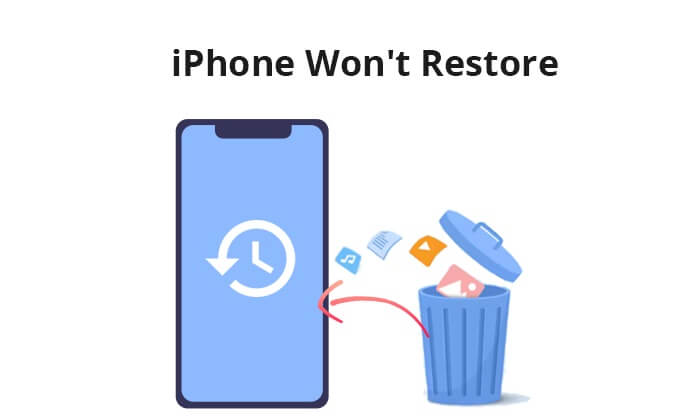
1. 網路問題:
連接不良或間歇性連接可能會中斷還原過程。
2.過時的iTunes:
過時的軟體可能會導致與較新的 iPhone 型號或 iOS 版本的相容性問題。
3. USB 連接問題:
檢查 USB 電纜和埠是否有任何物理損壞。電纜或埠故障可能會阻礙 iPhone 與電腦之間的連接。
iPhone 上存儲空間不足可能會阻止成功恢復。
在我們知道我的iPhone無法恢復的原因之後,是時候採取措施來修復它了。在這一部分中,我們將介紹您可以嘗試的十個基本修復程式。
iTunes恢復iPhone無法正常工作的主要原因之一可能是USB電纜故障或網路連接不穩定。損壞的 USB 連接線或未經 Apple MFI 驗證的 USB 連接線可能會導致您無法恢復 iPhone。為此,您可以嘗試使用其他 USB 電纜,看看它是否有效。此外,您可以切換到計算機上的另一個USB埠進行嘗試。如果USB埠無法正常工作並且無法提供足夠的電量為設備充電,則iPhone將無法成功從iTunes恢復。
你可能喜歡:
該問題的10技巧無法將備份還原到此iPhone,因為該軟體太舊了
有時,如果您的iPhone尚未與您正在使用的計算機建立信任,則會出現iPhone恢復無法正常工作的問題。確保您已在iPhone上選擇了“信任”,以便您的設備可以成功連接。

簡單的重啟通常可以解決iTunes無法恢復iPhone的問題。重新啟動iPhone和用於還原的計算機。重新啟動后,再次嘗試還原過程。
步驟 1。同時按住「電源」和「音量」按鈕,直到螢幕上出現滑塊。
第2步。滑動滑塊以關閉設備;短暫停頓后,再次按住「電源」按鈕重新打開電源。

步驟 1。選擇“Windows”按鈕,然後選擇“電源”選項。
第2步。按兩下重新啟動「以啟動PC重新啟動」。

步驟 1。選擇“Apple”功能表,然後選擇“重新啟動”。
第2步。再次按下「重新啟動」以確認該過程。

如果您無法恢復iPhone,可以檢查更新。確保您在電腦上運行的是最新版本的 iTunes 或 Finder(在 macOS Catalina 及更高版本上)。此外,請確保您的 iPhone 具有最新版本的 iOS 。
步驟 1。打開iPhone上的“設置”應用。向下滾動並點擊「常規」。
第2步。選擇「軟體更新」。您的 iPhone 將檢查是否有可用的更新。
第 3 步。如果有可用的更新,您將看到更新的說明以及「下載並安裝」選項。點擊此選項。

步驟 1。在 Windows 電腦上打開 iTunes。
第2步。在iTunes窗口頂部的功能表欄中,按兩下説明”
第 3 步。從下拉功能表中,按兩下檢查更新。
第 4 步。如果有可用的更新,請按照提示安裝最新版本。

延伸閱讀:
從iCloud快速恢復iPhone而不會丟失數據[簡單的方法]
修復iPhone無法恢復問題的另一種方法是進入恢復模式。如果您的手機遇到有問題的更新或系統無法識別,您可以通過進入恢復模式來解決問題。請按照以下步驟修復iPhone還原失敗的問題:
步驟 1。確保您的 iPhone 已使用 USB 資料線連接到電腦。
第2步。在電腦上啟動iTunes應用程式。如果您使用的是裝有 macOS Catalina 或更高版本的 Mac ,請打開 Finder。
第 3 步。 將iPhone置於恢復模式。
第 4 步。在電腦上找到您的設備。當出現「更新」或「恢復」選項時,請選擇“更新”。允許您的電腦為您的設備下載必要的軟體。

第 5 步。完成更新或還原過程後,繼續設置您的設備。
有時,由於計算機上的安全軟體,它無法恢復iPhone。暫時禁用任何防病毒軟體或防火牆軟體,然後再次嘗試還原。請記住在還原完成後重新啟用安全軟體。
如果啟用了“查找我的 iPhone”,iPhone 將無法恢復。在嘗試還原之前,請確保此功能已關閉。以下是禁用「查找我的iPhone」功能的步驟:
步驟 1。打開iPhone上的“設置”應用。
第2步。在「設置」功能表中,在頂部找到您的姓名。觸摸它以輸入您的Apple ID 設置。
第 3 步。點擊“查找我的”以訪問“查找我的iPhone”設置。
第 4 步。關閉“查找我的iPhone”旁邊的開關。

第 5 步。您可能會收到輸入 Apple ID 密碼的提示。輸入密碼后,系統將要求您確認您的操作。
瞭解更多資訊:
克服挑戰:iPhone 在 iOS 17 更新後卡在恢復模式下
如果標準還原過程失敗,則將iPhone置於DFU模式可能是解決方案。DFU 模式允許更深入的還原,並且可以解決標準還原無法解決的問題。按照以下步驟進入DFU模式:
步驟 1。使用USB資料線將iPhone連接到電腦。
第2步。確保您的電腦上安裝了 最新版本的iTunes 。
第 3 步。 將iPhone置於DFU模式。
第 4 步。完成後,您將在iTunes上看到一個視窗,上面寫著“iTunes已檢測到處於恢復模式的iPhone”。

第 5 步。按兩下確定進行確認,然後按照螢幕上的說明恢復iPhone。
iPhone上的存儲空間不足可能會阻止恢復過程。通過刪除不必要的檔和應用程式,確保您的設備上有足夠的可用空間。如果您的 iPhone 快滿了,請考慮僅備份和恢復基本數據。請按照以下步驟檢查iPhone上的儲存空間:
步驟 1。在iPhone的主螢幕上找到「設置」應用程式,然後點擊將其打開。
第2步。向下滾動並點擊「常規」。
第 3 步。在「常規」功能表中,點擊「iPhone存儲」。

如果所有其他方法都失敗了,是時候聯繫 Apple 支援了。他們可以提供個性化的説明,並指導您完成其他故障排除步驟。在某些情況下,可能需要前往 Apple Store 零售店或授權服務提供者處才能親身檢查您的設備。
另請參閱:
當iPhone無法備份iCloud / iTunes /計算機時,如何修復它?
如果傳統方法無法解決iPad恢復問題,我們強烈建議使用 iOS 系統恢復 應用程式。這款先進的 iOS 系統修復工具旨在有效解決各種 iOS 系統問題,包括系統崩潰、 黑屏、重啟迴圈、卡在 Apple 徽標上等,而不會造成任何數據丟失。
主要特點:
以下是如何使用它:
01在您的電腦上下載、安裝並啟動應用程式。
02允許程式自主識別 iPhone 的問題。在介面上顯示問題後,只需按「開始」按鈕即可繼續。

03選擇您喜歡的修復模式。選擇「標準模式」來解決iPhone無法恢復的問題,而不會丟失設備上的任何數據。按兩下確認按鈕繼續選擇的模式。

04驗證介面上顯示的設備資訊,如果需要,請從下拉功能表中選擇準確的詳細資訊。隨後,通過按兩下「修復」按鈕啟動修復過程以解決iPad的問題。

如果前面提到的方法在解決iPhone恢復失敗或iTunes無法恢復iPhone的問題方面無效,那麼轉向iTunes的可靠替代品可以迅速解決iPhone恢復問題。Coolmuster iPhone Data Recovery是最好的選擇。
它旨在説明iPhone用戶恢復丟失或刪除的數據。憑藉時尚直觀的介面,該工具提供了一個全面的解決方案,可直接從iPhone,iTunes備份或iCloud備份中檢索各種類型的數據,包括聯繫人,消息,照片,視頻等。
主要特點:
以下是使用 Coolmuster iPhone Data Recovery恢復iPhone的方法:
01在您的電腦上下載並安裝 Coolmuster iPhone Data Recovery 。安裝成功后啟動程式。在主介面中,選擇「從iTunes備份文件中恢復」模式。
02Coolmuster iPhone Data Recovery將自動檢測並顯示電腦上可用的iTunes備份檔案清單。從清單中選擇相關的iTunes備份,然後按兩下「開始掃描」。

03選擇要恢復的數據類型,然後按下右下角的「開始掃描」圖示。隨後,您可以選擇直接在計算機上預覽iTunes備份檔。

04選擇一個類別,然後在右側選擇特定的已刪除檔和現有檔。最後,通過按兩下「恢復到電腦」圖示從iTunes備份啟動文件恢復。

面對iPhone無法恢復的問題可能會令人沮喪,但是通過正確的故障排除步驟,您通常可以解決問題並使設備恢復全部功能。在這裡,我們強烈推薦iOS系統恢復軟體,因為它可以節省大量時間來解決問題而不會導致數據丟失。此外,我們還推出了一個出色的 iTunes 替代品 - Coolmuster iPhone Data Recovery,它可以説明您在沒有 iTunes 的情況下恢復 iPhone。下載它們來試一試。
相關文章:





